이번글은 GooglePlay 마켓에 대해서 써볼려고 한다.
애플과 달리 구글은 그 나라의 IP와 통신사 그리고 결제수단과 그 주소에 따라 상당히 번거롭게 얽혀 있다. 그래서 애플처럼 가입할때 그 나라 주소지를 선택하면 그 나라 계정구속이 되는게 아니다. 어떻게 보면 나라 이동시 편하게 국가 이동이 가능한 시스템이기도한데 해외이동이 없는 유저한테는 상당히 골치아픈 문제거리가 될 수 있다.
이 글에서는 인터넷에서 유명한 방법 두가지를 제시할 것이다.
하나는 'APK Downloader'이며 다른 하나 'OpenVPN'을 이용한 VPN 우회 구매이다
후에 구글 정책에 바뀜에 따라 이 방법이 안먹힐 수도 있지만 현재 2014.11.15경 필자가 시도해본 바로 전혀 문제 없이 작동되고 있다.
국내 어플만으로 만족하는 유저들의 경우 이 글을 상큼히 무시해도 좋지만 언어 장벽이 없고 필자처럼 해외 마켓에서 밖에 찾을 수 없는 게임 및 어플를 플레이 하고 싶을 경우 글을 계속 읽기를 추천한다.
본 글에 들어가기 앞서 두 방법 모두 루팅이 필요하지 않는다는 것을 미리 알려둔다.
APK Downloader는 GooglePlay에서 등록하여 자신의 스마트폰에 다운받는 방식과 APK파일을 직접 다운받는 방법으로 나누어진다.
전자의 경우 아쉽게도 자신의 스마트폰이 해당 어플을 지원하지 않으면 다운받을 수 없고 자신의 구글 계정 정보를 APK Downloader 사이트에 입력해야 되므로 다소 안전성이 떨어지는 방법이라 필자는 추천을 안한다.
후자의 경우는 GooglePlay 서버에서 직접 APK파일을 다운 받는 것이기에 알 수 없는 제 3자 사이트에서 다운받는 경우보다 다소 안전하고 위에 방법처럼 구글 계정 정보를 사이트에 입력할 필요가 없기때문에 이쪽 방법으로 설명을 풀어나가고자 한다.
 |
| 사이트에 들어가면 심플하게 주소를 칠 수 있는 공간이 나온다. |
'Generate Download Link' 파란 버튼이 있는 위에 공간에다가 다운 받을 해외 어플 링크주소를 입력하면된다. 필자는 'PSO2ES'를 다운받고 싶어 그 예를 들도록 하겠다.
 |
| PSO2ES는 국내계정으로는 다운받을 수가 없는 어플이다. 그래서 인스톨 버튼을 눌러도 국내 계정이 등록되어 있는 스마트폰에는 다운받을 수가 없다. |
필자의 경우 'https://play.google.com/store/apps/details?id=com.sega.PhantasyStarOnline2es&hl=ja'로 되어있는데 이 주소를 복사한 후 아까 APK Downloader사이트로 이동한다.
 |
| 'Generate Download Link'버튼을 클릭하면 위와 같이 초록색 버튼이 나오며 APK를 다운받을 수 있게된다. |
그 APK파일을 자신의 스마트폰에 옮겨 인스톨하면 첫번째 방법은 끝이난다.
스마트폰에 옮겨 APK설치 방법은 각 스마트폰 세큐리티 설정에 따라 상이하므로 자세한 설명은 생략한다.
이 방법이 좋은점은 어떤 APK파일이라도 주소만 알고 있으면 획득이 가능하다는 점이 매리트인데 가장 불편한 단점은 APK가 최신 파일로 자동 업데이트 되지 않는다는 점이다.
그래서 일일히 새로운 업데이트된 APK버전이 뜰때마다 귀찮게 수동적으로 업데이트를 시켜줘야한다.
이 문제점을 해결하기위해 설명할 방법이 바로 'OpenVPN'을 이용한 VPN 우회 구매이다.
위에 서론에서 기술했지만 GooglePlay는 나라 IP주소로도 어느나라인지 판명하기 때문에 국내 IP가지고 절때 해외 스토어에 접속 할수가 없다. 그래서 필요한게 VPN 우회라는 방법이다. 이 방법을 쓰면 국내에서도 해외 IP주소로 변장할 수 있다. 단, 해외에서 회선을 끌어다 쓰는 것이기에 인터넷 속도는 다소 저하된다는 점을 알려둔다.
이 방법을 쓰기전에 필요한 조건이 있다.
● 국내 구글 계정으로 유료어플을 구매하지 않았다.
● 구글 계정 국가가 일본으로 되어있다.
◈ 어플 설치 및 다른 국가 계정 준비
만약 위에 두가지 조건이 만족되지 않으면 새로 계정을 만들어야 한다.
국내 계정에서 국내 어플을 유료 결제하는 순간 계정이 국내로 국한되어버려 아무리 VPN으로 우회에도 해외 마켓에 접속이 불가능하다.
 |
| 이 부분이 어떻게 보면 가장 중요한 프로세스이다. |
GooglePlay에서 'OpenVPN'과 'EasyVPN'을 자신에 스마트폰에 설치한다.
여기서 주로 사용하게 될 어플은 'OpenVPN'보다 'EasyVPN'을 사용하게된다. 어플이름 그대로 'EasyVPN'이 기본설정이 다 되어있어 쉽게 사용할 수 있기 때문이다.
설치가 완료했으면 우회를 하기 앞서 아까 만들어둔 다른 국가 계정을 스마트폰에 연동시킨다. 진행방법은 아래 그림을 참고하면 되겠다.
 |
| 왼쪽에서 오른쪽 순서대로 진행해서 아까 만들어둔 다른 국가계정을 연동시킨다. 단, 마지막 동기화 작업에서 본계정과 데이터가 혼합되지 않게 앱데이터 동기화만 체크를 남겨두고 나머지는 해제하는것을 권장한다. [진행 기종 - 겔럭시 노트3] |
그 다음은 아까 설치했던 'EasyVPN'을 실행시켜 해외 IP를 얻어야된다.
이 역시 글보다 직접 그림이 이해가 빠를거라 생각하여 아래와 같이 만들어두었다.
 |
| 위에 참고 그림과 같이 왼쪽에서 오른쪽 순서이다. [진행 기종 - 겔럭시 노트3] |
◈ Google Play 스토어 초기화 작업
이제 GooglePlay 어플리케이션의 정보를 초기화 해줘야 된다. 그렇지 않으면 정보가 계속 남아 국내 스토어로 접속되어버리기 때문이다.
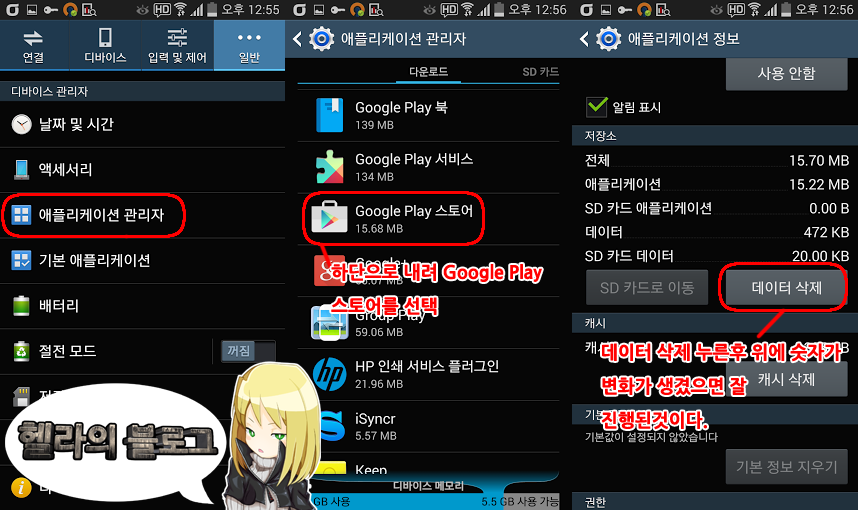 |
| 이하 그림 진행 순서에 대해서는 생략.....[진행 기종 - 겔럭시 노트3] |
여기까지 왔으면 기본 작업은 다 끝난 상태이다.
이제 Google Play 스토어를 클릭하여 아래와 같이 진행하자.
 |
| 일본 스토어에 접속이 성공했다! |
이로서 모든 작업이 끝났다.
이 방법을 추천하는 이유는 일일히 수동 업데이트를 해줄 필요가 없다는 것에 가장 크게 뽑고 싶고 한번 다운로드한 어플은 'OpenVPN'을 꺼놓은 상태에서도 다운가능하며 자동으로 업데이트 역시 된다.
마지막으로 다운받고 싶은 어플을 모두 다운받은 다음에 반드시 'OpenVPN' 기능을 꺼줘야된다. 인터넷 속도도 속도지만 보안상 취약점이 있을 수가 있으므로 반드시 이용후에는 끄는 것을 알리고 이 글을 마치도록 하겠다.
 |
| 반드시 'OpenVPN'을 끄는 것을 잊지 말도록 하자 |




No comments:
Post a Comment